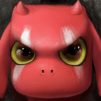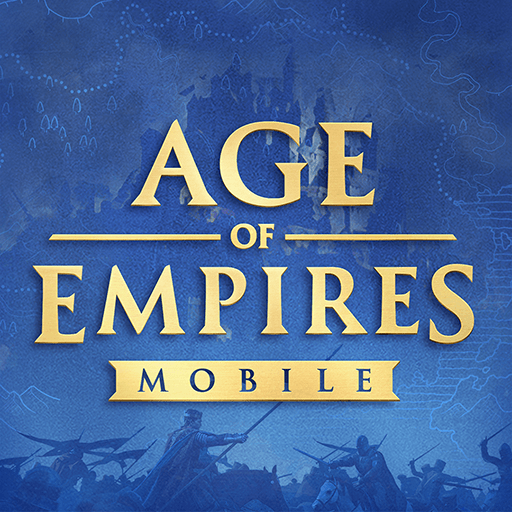Chaos Combat Chess, znakomita gra typu auto chess wydana w 2020 r. na PC przez studio Rogue Games, Inc., doczekała się wersji na urządzenia z systemem Android i iOS. Tutaj Twoim polem bitwy jest szachownica, na której ścierają się ze sobą mężni wojownicy i fantastyczne stwory.
Postawienie obok siebie kilku jednostek tego samego rodzaju zwiększa ich siłę i daje im rozmaite buffy. Aby zwyciężyć, musisz nie tylko umiejętnie je dobrać, ale również odpowiednio rozstawić je na planszy. Każdy mecz dzieli się na kilka etapów, podczas których maksymalnie 8 graczy walczy ze sobą do momentu wyłonienia jednego zwycięzcy.
Stwórz mocną drużynę, wymyśl efektywne strategie, a następnie wyrusz na podbój globalnych rankingów. Wspinaj się na sam szczyt, wykorzystując swoje umiejętności w pojedynkach z coraz silniejszymi rywalami. Nie poprzestawaj na zdobywaniu sławy! Sięgnij również po liczne bogactwa!
Wykonuj cotygodniowe zadania oraz sezonowe wyzwania, aby uzyskać niesamowite nagrody. Odblokuj nowe skórki jednostek i nowe szachownice, dzięki którym wyróżnisz się z tłumu. Chaos Combat Chess jest grą free-to-play, więc wszystkie przedmioty możesz zdobyć własnym wysiłkiem. Czy faktycznie Ci się uda? Pobierz grę i przekonaj się!